
Опции на менюто за избор на разпознаване на OCR текст
Когато документ на хартиено копие се сканира и записва в PDF формат, компютърът не знае разликата между вашата сканирана страница с текст и снимка. По този начин не можете да търсите или да изберете текст на страницата, който да копирате и поставите. Ако искате да търсите или изберете текст, трябва да стартирате оптично разпознаване на символи (OCR) в документа. Adobe Acrobat Professional предоставя тази функционалност, но безплатната версия на Adobe Acrobat не. Ако нямате Acrobat Professional, моля, имайте предвид, че съществува софтуер, различен от Acrobat Professional, за стартиране на OCR на PDF документ и може да бъде намерен чрез търсене в мрежата.
Етап 1
Заредете Adobe Acrobat Professional. Функцията OCR на Acrobat Professional не е налична чрез приставката за уеб браузър, така че е необходимо зареждането на действителната програма.
Видео на деня
Стъпка 2
Заредете PDF документ с текст, който не можете да изберете за копиране и поставяне. Такива документи обикновено се произвеждат чрез сканиране на документ и записване на документа във формат Adobe Acrobat PDF. (Вижте Ресурси за примерен документ, ако искате да практикувате с такъв.)
Стъпка 3

Опции на менюто за избор на разпознаване на OCR текст
Стартирайте OCR на документа. В Adobe Acrobat Professional щракнете върху менюто „Документ“, след това изберете „Разпознаване на OCR текст“ и след това щракнете върху „Разпознаване на текст чрез OCR“.
Стъпка 4
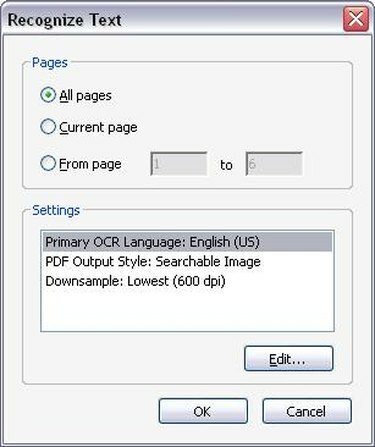
Опции за OCR
Изберете приложимите опции за OCR. След като щракнете върху „Разпознаване на текст чрез OCR“, ще се появи нов прозорец, който ви подканва да изберете диапазона от страници, на който искате да стартирате OCR. Можете да стартирате OCR върху целия PDF файл или можете да ограничите разпознаването на OCR само до няколко страници. След като изберете на колко страници искате да стартирате OCR, щракнете върху „OK“. Acrobat Professional вече ще започне да разпознава текста на страниците на вашия документ.
Стъпка 5
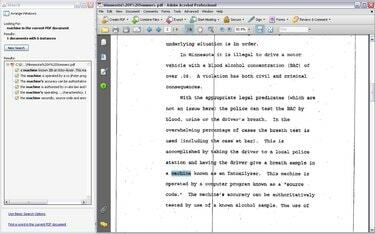
OCR: Създава PDF файл с възможност за търсене и избор
Търсете текст, след като OCR приключи, и копирайте и поставете текст точно както бихте могли с PDF, дестилиран от Microsoft Word. Имайте предвид обаче, че OCR технологията не е перфектна. OCR може да не разпознае правилно определени думи и може да пропусне част от текста изцяло. OCR работи най-добре с идеално ясни изображения на текста, нещо, което не винаги е възможно със сканирани документи.




